目標
- コンパクトであること
- MS Officeが動作すること
- 出費を抑えること
スペックは業務に必要なソフトであるMS Officeが動作すればいいので、必ずしも高性能である必要はありません。
そして、安いに越したことはないです。
以上の目標を踏まえ、手持ちの部品と購入したものを組み合わせた結果、以下の構成になりました。
構成
| CPU | AMD C-60 1.0GHz |
| マザーボード | ASUS C60M1-I |
| メモリ | DDR3-1333 4GB*1 |
| グラフィック | Radeon HD 6290 |
| SSD | PX-128M5P |
| 電源 | PicoPSU-80+60W ACアダプタ |
| ケース | Mini-box M350 Silver |
| OS | Windows 8.1 Pro Update 64bit |
CPU
AMD C-60です。マザーボードに直付けされています。負荷時は1.33GHzまで上昇します。TDPが9Wのため省電力性能は高いですが、いかんせん鈍足です。
マザーボード
ASUSのC60M1-Iです。ファンレスでSATAポートが6つあることから、NASの製作に用いられることが多いです。またメモリはMini-ITXによくあるノート用メモリではなく、デスクトップ用のものが搭載できます。背面にはUSB2.0が6ポートあります。

メモリ
IO-DATAのDY1333-4G/ECです。それなりに安価で取扱店が多いのが特徴です。Elpidaのチップが搭載されていました。なおAMD C-60はDDR3-1066までしかサポートされないので注意が必要です。
1.35Vで駆動させています。
I-O DATA デスクトップPC用 PC3-10600(DDR3-1333) DIMMメモリーモジュール 4GB DY1333-4G/EC

グラフィック
Radeon HD 6290が内蔵されています。DirectX 11対応に加え、マルチ画面出力や再生支援機能が利用できます。4GBメモリ搭載時、384MBがグラフィックメモリとして使われています。
SSD
PlextorのPX-128M5Pです。CPUの遅さをカバーするためにSSDを採用しました。東芝製NANDにMarvell製のサーバグレードなコントローラで構成されています。厚みは7mmなので、空間容量の圧迫を少しでも押さえることが出来ます。
正直、C-60には不釣り合いなSSDだと思います。
(国内正規代理店品5年間長期保証付き)PLEXTOR PX-128M5P

電源
PicoPSU-80と60W ACアダプタです。PicoPSUは名前のとおり、非常にコンパクトなDC-DCコンバータなので、Mini-ITX構成には最適です。4ピンケーブルは標準では付属しないので、あらかじめ購入しておく必要があります。PicoPSU-160 DC-DCコンバータ+ 192W 純正ACアダプターセット 5 Stars Technologies

ケース
Mini-boxのM350です。黒色だとオリオスペックさんをはじめ、Amazonやヤフオクで取り扱いがありますが、Silverは見当たらなかったので輸入しました。写真ではチープな様に思えましたが、実物は重量感がありしっかりしていました。
Mini-ITXはケースの選択肢が少ないので、海外も視野に入れて探さないとならないのがつらいです。
M350 Universal Mini-ITX enclosure

OS
Windows 8.1 Pro Updateです。システム要件が低く鈍足なC-60でも軽快に動作し、Windows 7より3年長い2023年までサポート期間があること、最大の懸案事項である不評なUIがUpdateになりかなり改善されたので、導入に至りました。それよりもOffice 2013のUIに馴れることが出来るか心配…。
Microsoft Windows 8.1 Pro (DSP版) 64bit 日本語
posted with amazlet at 14.05.04
マイクロソフト(DSP) (2013-10-18)
売り上げランキング: 30
売り上げランキング: 30
その他
20cmのSATAケーブルと40mmケースファンです。ケースファンは前面に設置できます。オウルテック 6Gbps対応シリアルATAケーブル[ストレート]-[ストレート] ラッチ付 20cm ノイズ対策シールドモデル OWL-CBSATA-SS20(SL)
アイネックス ケース用ファン40mm 薄型静音タイプ CFY-40S


外観






組み立て
配線の取り回しさえできれば、むずかしいことはありません。1.分解
1.フロントカバーを取り外すかなり固いので注意が必要です。無理に力を入れてしまったので、片方のツメが折れてしまいました。

2.背面の黒ねじを外す

3.スライドして被さるようにあるカバーを取り外す
コツがいります。取り外せないときは無理矢理外そうとせず、何度もスライドして外れるポイントを探しましょう。
4.HDDブラケットを取り外す
2カ所ねじを回すと取り外せます。

2.組み立て
1.マザーボードのバックパネルをはめる
2.マザーボードを取り付ける
あらかじめメモリを取り付けておきます。

3.PicoPSUや各種ピン・ヘッダ、ファンを取り付ける
4ピンが短く届かなかったので延長しました。

4.HDDブラケットにSSDをマウントし、本体に取り付ける
電源やSATAケーブルを挿します。

5.一度通電し動作確認を行う
BIOS上でデバイスの確認や、電源LED・電源スイッチが正常動作するか確認します。

6.ケースのカバーをスライドして取り付ける
1-3の逆手順です。
はまるポイントを根気よく探しましょう。
7.背面の黒ねじを締め固定する
1-2の逆手順です。
8.フロントカバーを取り付ける
1-1の逆手順です。
取り付けは差し込むだけなので簡単です。
ベンチマーク
Windows エクスペリエンス・インデックス、HDBENCH、CrystalMark 2004R3にて計測しました。Windows 8.1からエクスペリエンス・インデックスの評価は標準では参照できなくなっているので、PowerShellからCIM情報を取得しています。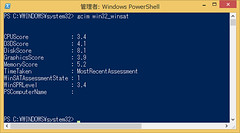
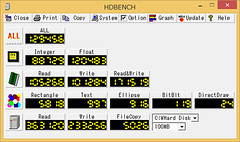
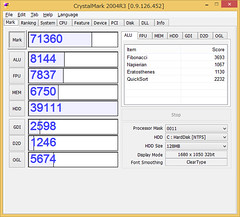
※ドライバはすべてWindows 8.1 Update標準のもの
SSDの性能が飛び抜けている以外、低スコアであることがわかります。
消費電力
| 待機電力 | 0.8W |
| 起動時(最大値) | 17.9W |
| アイドル時 | 10.4-10.6W |
| 負荷時(OCCT) | 17.9W |
| 負荷時(FurMark) | 19.3W |
※キーボード、マウスを接続した状態で測定
20Wを超えないのは驚きです。欲を言えばアイドル10W切って欲しかったです。SATAが6ポートあるとキツいかな。
使用感
まず感じるのが静音性です。駆動部品は40mmファンしかなく、また最大でも4200rpmなので、ほかのノイズにかき消されてしまいます。よって電源が入っているかどうかは、前面のランプでしかわからないほど静音です。次に感じるのがC-60の実力です。C-60はベンチマークの結果からもわかるとおり鈍足です。しかし、SSDの恩恵からかWindows 8.1はサクサク動きますし、Youtubeで1080Pな動画を再生してもスムーズに視聴できます。またNASに保存してあるフルHDな動画も問題なく視聴することができました。
目的の1つであるMS Officeも問題なく動作します。
残念なのは大きさです。どうも中途半端なんです。フルタワーなら机の下や横、NUCやBRIXレベルなら机とディスプレイのすき間にも設置できます。しかしMini-ITXだと机の下や横に置くわけにはいきませんし、ディスプレイのすき間に設置しても奥行きがあります。M350はVESA対応のマウンタがあるので、ディスプレイの背面に設置できますが、肝心なVESA対応ディスプレイが少ないのもあります。M350の上にディスプレイを置くのは強度的にもエアフロー的にも気が引けます。これだったら10ドル高くなるのを我慢して、縦置きに対応しているM250を購入しておけば良かったかなと後悔があります。見た目もM250のが洒落ています。
すべてがすべてめでたしとはいきませんが、最大の目標である「安く」組めたことは事実なので、これからバシバシとこのPCに活躍してもらいます。


0 件のコメント:
コメントを投稿